¿Cuál es el mejor grabador para video en vivo?
Con el video convirtiéndose en el medio más utilizado para compartir contenido, grabar videos streaming en vivo es más importante que nunca. Simplemente con descargar e instalar cualquier app para grabar transmisión en vivo por internet es suficiente.Necesitas escoger un grabador de video streaming que se adapte a tus necesidades y produzca la mejor calidad de captura de pantalla.
Sin embargo, elegir un app para grabar transmisión en vivo es a menudo una tarea abrumadora para los usuarios, porque hay tantas opciones para elegir y con diferentes características.
Entonces...
...si estás buscando una herramienta para grabar videos streaming con alta calidad (como yo), estás en el lugar correcto.
En esta publicación, encontrarás:
- Consejos para elegir la grabadora de video en vivo adecuada para ti;
- Un práctico software de grabar transmisión en vivo de YouTube o Facebook y su tutorial detallado;
- Habilidades para obtener la mejor calidad de grabación de video streaming en tiempo real;
- ...
Ahora, comencemos....
- Parte 1: Características Que Las Buenas Grabadoras de Video en Vivo Deben Tener
- Parte 2: Preparaciones para Grabar Videos Streaming por Ti Mismo
- Parte 3: Edición Avanzada: Consejos Que Te Ayudarán a Obtener una Transmisión en Vivo Grabado en la Mejor Calidad
Características Que Las Buenas Grabadoras de Video en Vivo Deben Tener
El primer paso para encontrar el mejor grabado de video streaming para ti es establecer tus necesidades. Antes de elegir cualquier grabadora considera los siguientes factores:
1. Fácil de usar
No todas las grabadoras de video streaming son para principiantes. Obtén un grabador de video que tenga una interfaz simple y sea fácil de navegar y que aparte también tenga configuraciones básicas y avanzadas que se acomoden al nivel de experiencia del usuario.
2. Tipos de videos Streaming.
¿Quieres grabar una llamada en conferencia, gameplay, un programa de YouTube, una presentación en vivo, un deporte, evento o algo como eso? Diferentes pantallas de grabación son diseñadas para diferentes tipos de capturas.
3. Grabación de Audio
¿Necesitas grabar el audio desde un micrófono externo y agregarlo al audio del Streaming? Escoge una grabadora de video que soporte grabación de audio desde fuentes externas.
4. Herramientas de edición de video
¿Necesita editar tu video después de la captura de pantalla?, Elige un programa que te permita realizar funciones de edición de video de manera efectiva, como recortar, añadir subtítulos, anotaciones, aplicar efectos especiales, filtros, transiciones y más.
5. Soporte de formatos de video
¿Necesitas guardar o compartir tu grabación de video stream en un formato específico? Busca una grabadora de pantalla que tenga un buen soporte para formatos de video populares como MP4, FLV, MOV, MKV, MPEG, WMV, etc.
6. El Costo - ¡Es Importante!
¿Cuál es tu presupuesto? Mientras hay grabadores de pantallas gratuitos, ellos también usualmente son limitados en términos de funcionalidad o no producen los mejores resultados de calidad. Encuentra el perfecto balance entre costo y calidad.
Ahora que sabes qué buscar en una grabadora de pantalla, entonces estás listo para grabar video en streaming en Mac o PC.
Preparaciones para Grabar Videos Streaming por Ti Mismo
#1. Encuentra un programa de grabación de pantalla COMPROBANDO los detalles de la sección anterior
De acuerdo a la sección anterior, ¿es posible que haya elegido el mejor programa de grabación de video streaming según tus necesidades, correcto? Entonces puedes saltarte este paso y continuar con el siguiente.
Sin embargo,
Si aún no tienes ni idea al respecto, me gustaría recomendarte Filmora Video Editor como tu referencia.
¿Por qué?
Este programa tiene una herramienta de captura de pantalla que puede grabar vídeo en Streaming desde la pantalla de tu computadora. Puedes usarlo para grabar webinars en vivo, conferencias, videollamadas, películas en streaming, programas de televisión y muchos más, además puedes elegir entre grabar toda la pantalla o solo una parte de ella.
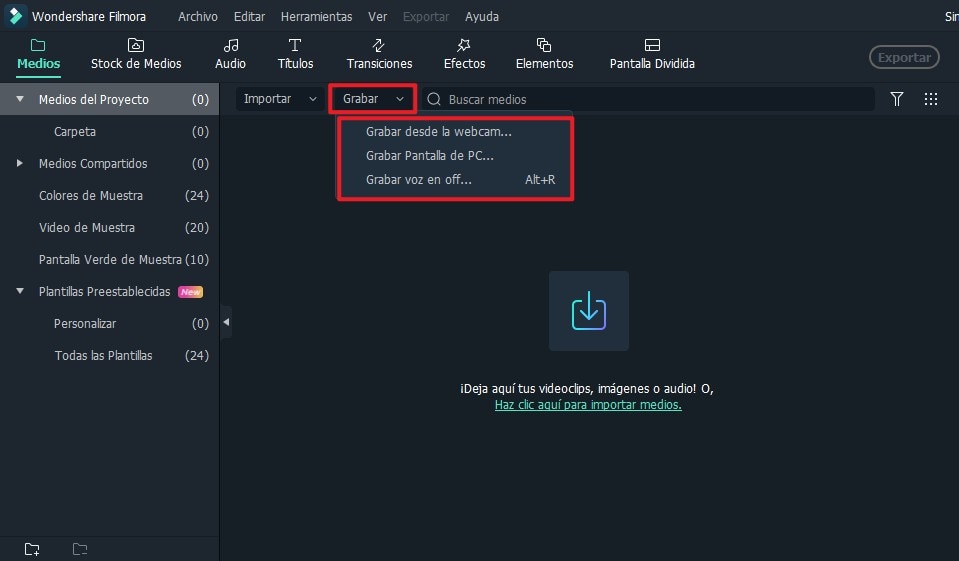
¿Qué más tiene?,
Filmora Video Editor viene con una poderosa habilidad de edición en audio y video. Te permite editar la transmisión de video o videos grabados en otros tipos de formatos, viene con muchas herramientas incluyendo cortar, recortar, dividir, editar, tono de color, etc. y también puede ayudarte a incorporar varios efectos como transiciones, filtros, títulos, música, etc o tu video streaming fácilmente.
Y además,
Este programa viene en versión gratuita y versión paga (la versión gratuita añadirá una marca de agua en el video resultante), para que puedas experimentar sus poderosas funciones antes de realizar comprarlo, claro, si no te importa la marca de agua, la versión de prueba gratuita será suficiente para satisfacer todas tus necesidades.
# 2. Personalizar la configuración de grabación
Ahora, necesitas confirmar el área de grabación y ajustar los detalles de la grabación de acuerdo a tus necesidades. En Filmora Video Editor puedes completar estos pasos de la siguiente manera:
-Abre el programa Filmora Video Editor;
- Haz clic en "Grabar > Grabar Pantalla de la PC", verás entonces un interface como la que se muestra abajo, aquí puedes escoger el área de grabación, la carpeta de destino, el marco etc. uno por uno;
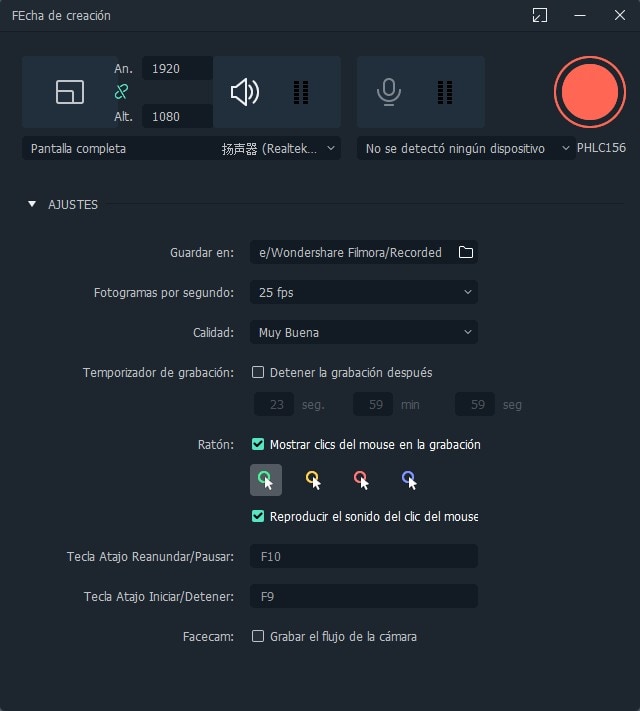
- Haz clic en el botón "REC" para empezar el proceso de grabación. Puedes pausarla en cualquier momento si deseas.
#3. Aplicar efectos especiales a la Grabación de video Streaming
Cuando el video streaming está grabado. Puedes guardado y este es mostrado en la biblioteca de medios para futuras referencias. Aquí puedes arrastrar y soltar el video en la línea de tiempo para aplicarle efectos especiales.
Por ejemplo:
- Crear un título o un intro asombroso
Dale a un título en el tope del menú, y tendrás más de 146 plantillas de títulos gratuitas para elegir, incluyen apertura, subtítulos, temas de matrimonio, etc. Puedes arrastrar esas plantillas a la línea de tiempo y ver directamente la pre-visualización del efecto.
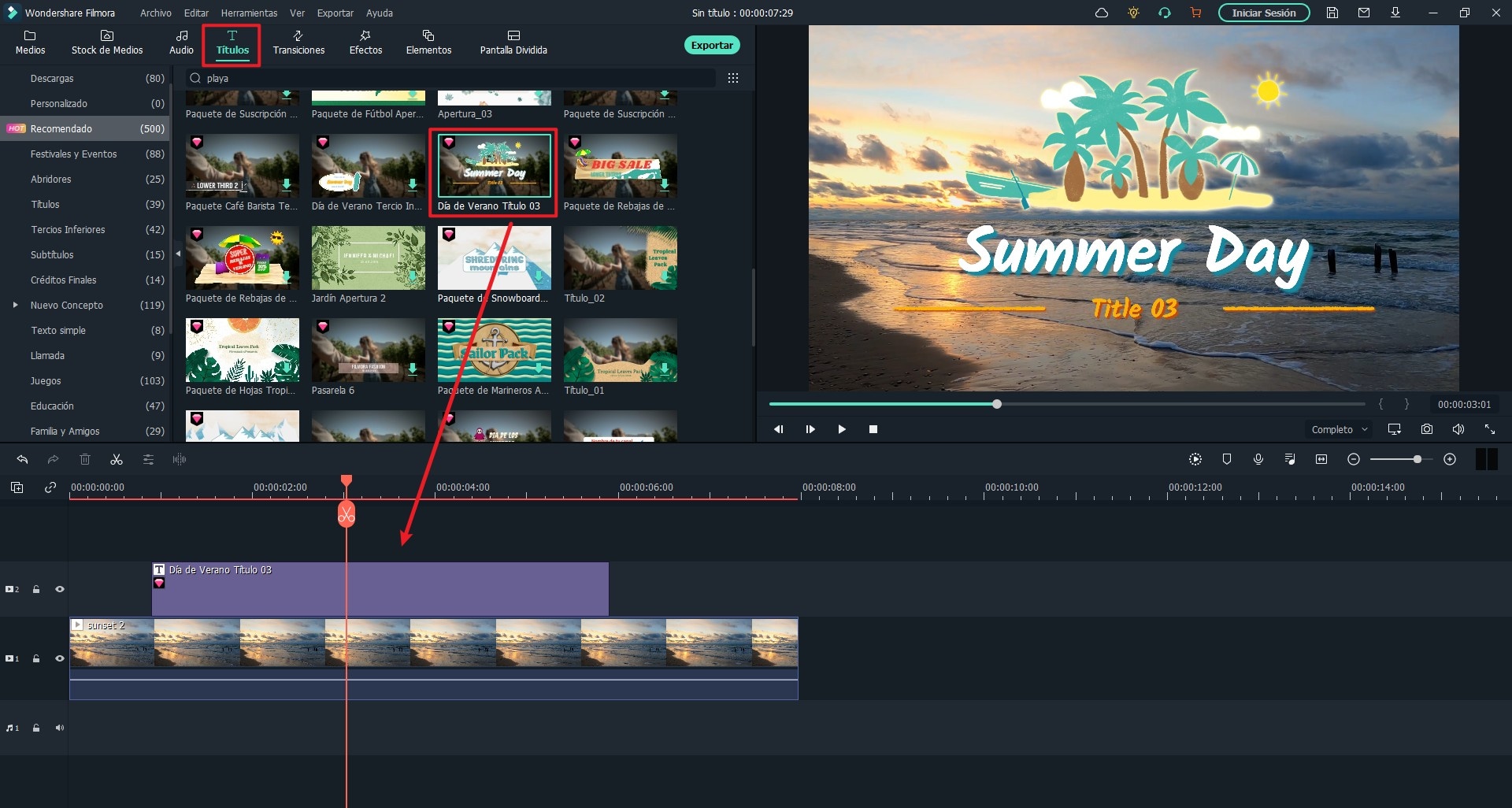
Filmora Video Editor permite a sus usuarios personalizar la configuración del texto haciendo doble clic en la capa de texto en la línea de tiempo. Entonces, podrás observar una ventana como la que se muestra abajo. Aquí, simplemente puede cambiar el estilo de fuente, tamaño, color, espacio, etc., o hacer clic en el botón "Avanzado" para hacer más ediciones en el texto del título.
Saber más sobre la edición de textos y introducción:
Añade Texto/Títulos a un Vídeo – Cómo Hacerlo Fácil y Rápido
7 Manera de Encontrar una Plantilla Genial para tus Intros de YouTube
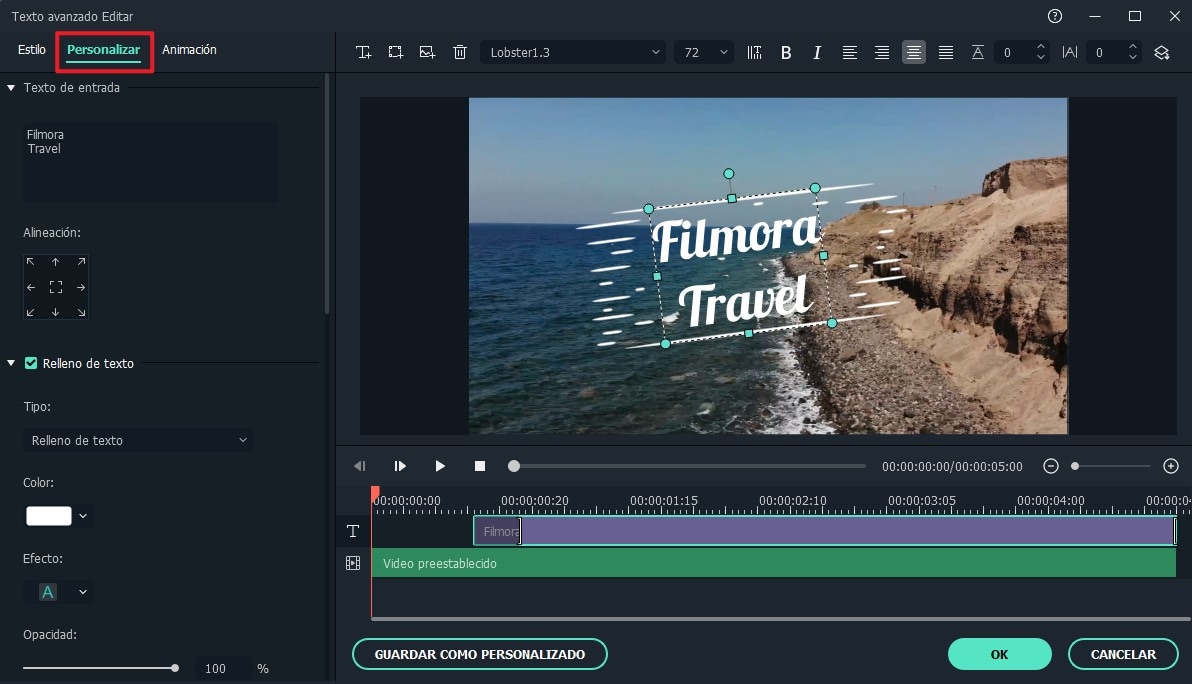
- Añade transiciones, filtros, capas, etc. para mejorar el rendimiento del video [Opcional]
Como un editor semi-profesional, podrás elegir añadir los efectos que desees tales como transiciones, filtros o capas para hacer de tu video único, ¿correcto?
Ahora bien,
Filmora video editor provee todo eso con más de 300 efectos para personalizar tu video de forma sencilla, solo necesitas hacer clic en transición o efectos en el tope del menú, entonces solo arrastras la plantilla deseada en la línea de tiempo.
¡Listo!

[Atención]
Efectos como mosaicos, Face-off, Mejora Automática, efecto de película antigua, etc. todos ellos pueden ser aplicados en esta sección. Y si deseas conocer que otras habilidades de edición tiene Filmora Video editor puedes ver esta publicación - Cómo editar un video desde principiante hasta profesional.
Finalmente,
Cuando estés satisfecho con los efectos aplicados a tus videos puedes hacer clic en el botón de "Exportar" para exportar y guardar el Video Streaming grabado, ya sea en tu disco local o que desees subirlo directamente a YouTube, Vimeo, etc.

Edición Avanzada: Consejos Que Te Ayudarán a Obtener una Transmisión en Vivo Grabado en la Mejor Calidad
Ya sea que estés creando un Gameplay, un video online, una llamada por Skype o algún evento en vivo, obtener una grabación de alta calidad hará que tu video sea agradable de ver y captara la atención de los espectadores por más tiempo. También si intentas crear una presentación o un material de aprendizaje, una buena calidad ayudara a tu audiencia a entender y retener la información mucho mejor.
Abajo hay algunas sugerencias que te ayudaran a grabar tu video en alta calidad:
1. Planea tu grabación
Tomate el tiempo para pensar y preparar tu sesión de grabación, ¿cuánto durará el livestream? ¿tienes suficiente espacio de almacenamiento en disco? ¿hay segmentos donde necesitas hacer una pausa en la grabación? hazte a ti mismo todos estos tipos de preguntas esto hará que sea más agradable y tengas una mejor calidad de grabación.
2. Remueve el sonido indeseado
Esto es especialmente importante si tienes la intención de grabar el audio del micrófono. Elimina todas las fuentes de sonidos distrayentes como tráfico o música de radios de la sala de grabación.
3. Haz pruebas de grabación
Realiza una grabación de práctica para asegurarte de que todo funciona y estás familiarizado con el proceso. Si se trata de un evento en vivo, solo tienes una oportunidad de hacerlo todo bien. Si vas a grabarte a ti mismo, asegúrate de que tu voz sea lo suficientemente clara y que los niveles de volumen sean buenos.
4. Cierra pestañas y programas innecesarios
Al hacerlo, no solo evitarás arruinar potencialmente tu grabación con ventanas emergentes y notificaciones, sino que también tendrás más poder de procesamiento disponible para grabar de una manera más eficiente.
5. Usa un buen hardware y software
Las grabaciones de Streaming con un micrófono de audio pobre hará que tu audiencia cierre el video. Asegúrate de que utilizas un buen micrófono y tienes una velocidad de internet decente para conseguir un video streaming de alta calidad. Lo mismo aplica para el Software de grabación. Siempre utiliza un software de grabación de pantalla confiable y de buena reputación como Filmora Video Editor que te ayudará a ahorrar tiempo en la edición.
6. Edita tu video apropiadamente.
Tu grabación de stream debe sentirse profesional, bien dirigida, para inspirar credibilidad a la audiencia y mejorar su percepción le da valor. Usa las herramientas de edición que tiene Filmora Video Editor para remover las partes indeseadas, el color de video correcto, añade anotaciones y subtítulos de ser necesario, aplica transiciones, filtros, divide, fusiona diferentes clips y ecualiza el audio. Puedes también incluir un intro y un outro para marcar el principio y el fin añadiendo créditos. En general, esto mejorará tu video y hará que tu presentación sea altamente efectiva.
[Anotaciones Finales]
¡Esto es todo!
Este es todo el contenido de grabación de Videos Streaming en PC o Mac, ¿has encontrado la solución tras leer esta publicación?
En breve,
El punto clave para grabar video en vivo es encontrar un software de grabación de video confiable pero profesional como tu asistente diario. Y luego editar el video antes de subirlo o compartirlo al público.
Referente a la opción del mejor video grabador, puedes elegir directamente Filmora Video Editor en tus consideraciones, o si tienes mejores opciones eres bienvenido a dejarnos un rápido comentario en la sección de abajo.
Pónte en Contacto con el Centro de Soporte para Obtener una Solución Rápida >





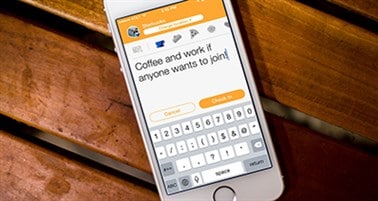
![Los 10 Mejores Programas para Grabar Videojuegos para Windows & Mac en 2023 [Gratis o de Pago]](https://images.iskysoft.com/resource/should-i-upgrade-to-os-x-yosemite.jpg)
